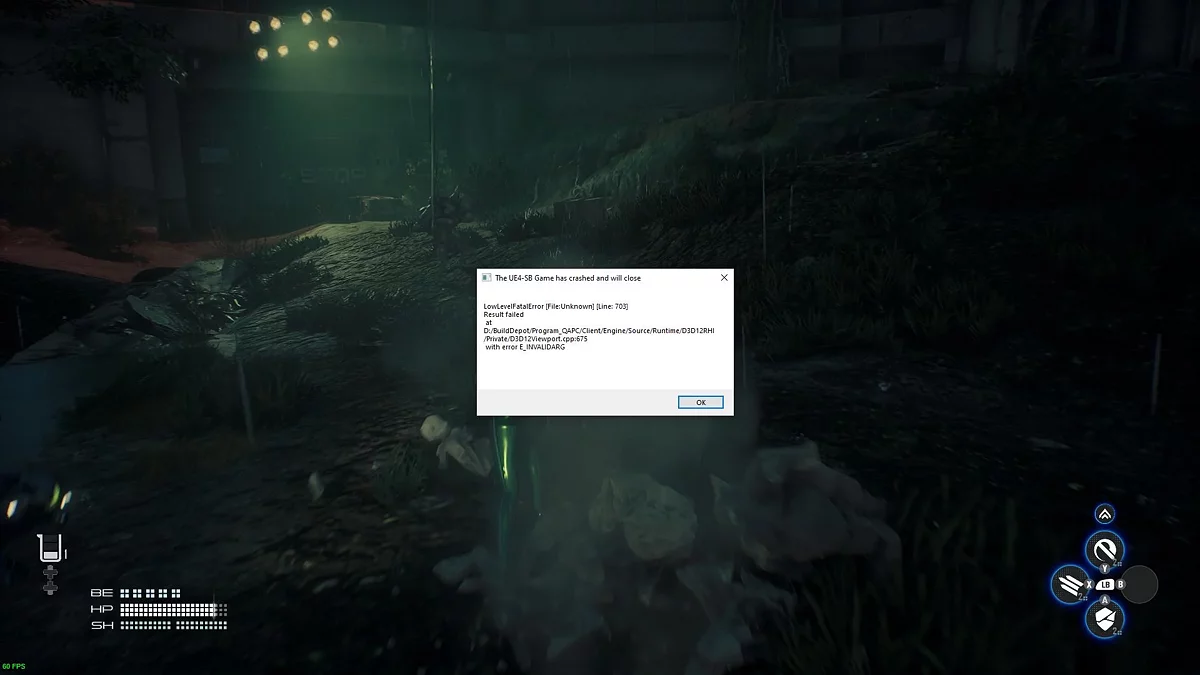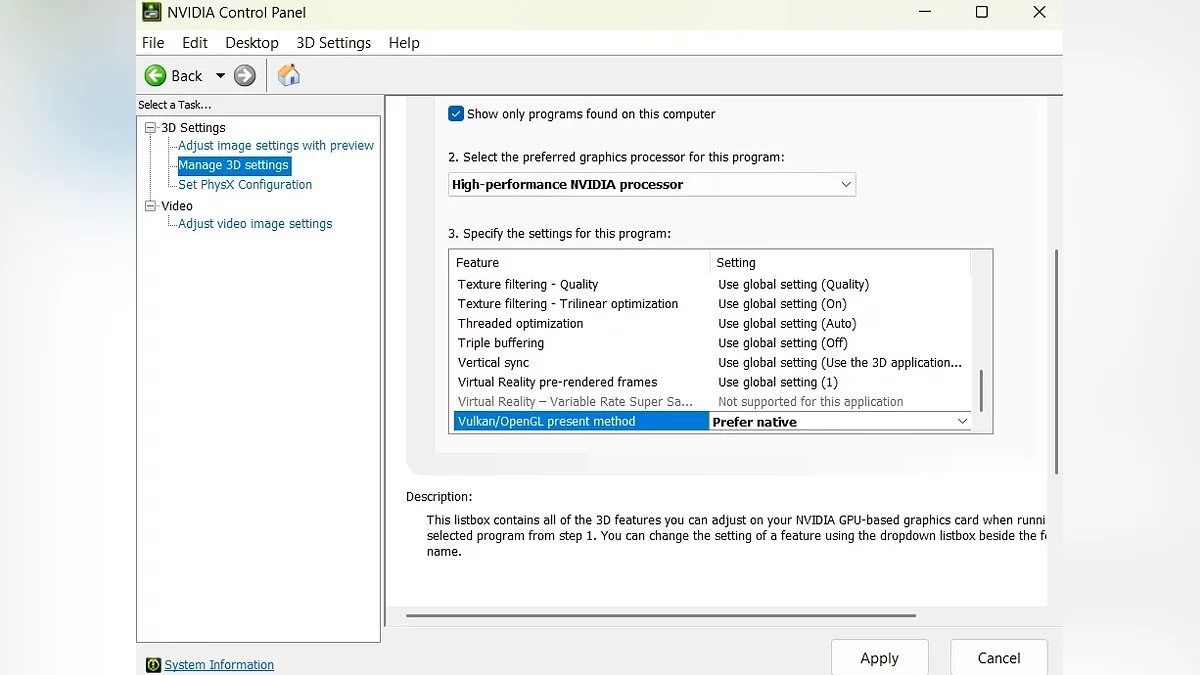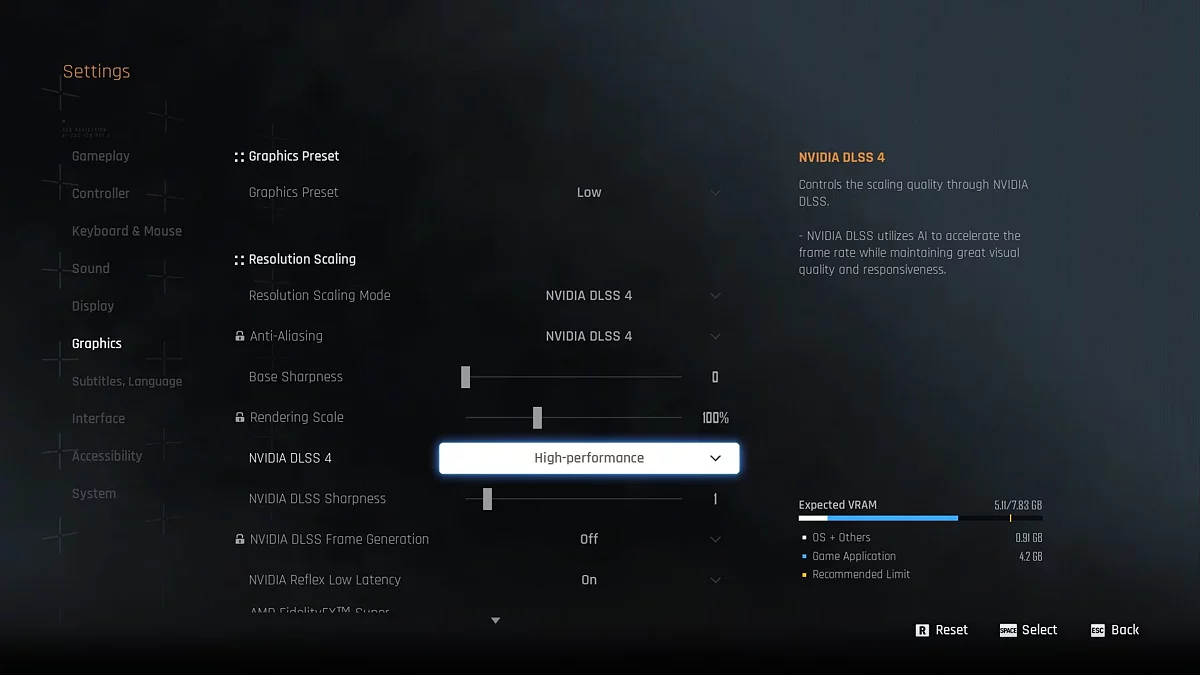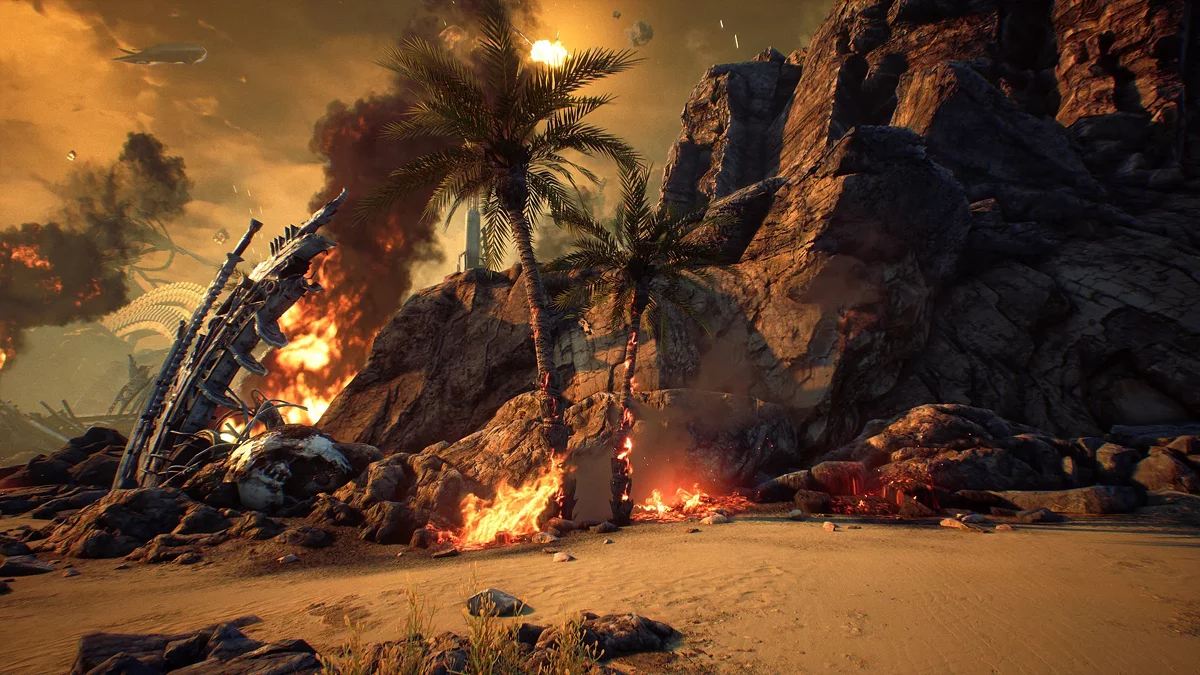Jak naprawić awarie Stellar Blade UE4, problemy z uruchamianiem i zawieszanie ekranu ładowania na PC
 Vladislav Sham
Vladislav Sham
Stellar Blade jest jednym z najważniejszych hitów ubiegłego roku i byłym ekskluzywnym tytułem na PS5, który został wydany na PC w 2025 roku. Gra szybko zyskała popularność wśród użytkowników i wciąż utrzymuje wysoką liczbę graczy. Jednak wraz z wydaniem na PC, wielu graczy napotkało różne błędy: od drobnych problemów po poważne kwestie, takie jak niemożność uruchomienia gry czy ciągłe awarie. W tym przewodniku opisaliśmy najczęstsze problemy i przedstawiliśmy rozwiązania dla nich.
Wymagania systemowe
Przed zakupem Stellar Blade na PC, zdecydowanie zalecamy sprawdzenie minimalnych wymagań systemowych. Możesz również sprawdzić, czy twój komputer spełnia zalecane wymagania dla bardziej komfortowego doświadczenia w grze.
- System operacyjny: Windows 10 64-bit
- Procesor: Intel Core i5-7600K @ 3.80GHz. AMD Ryzen 5 1600X
- Pamięć RAM: 16 GB
- Wolne miejsce na dysku: 75 GB
- Karta graficzna: GeForce GTX 1060. Radeon RX 580 (6 GB)
- DirectX: 12
- Dodatkowe: Klawiatura, mysz (gamepad).
UE4 Fatal Error Crash (Gra UE4-SB uległa awarii i zostanie zamknięta)
Krytyczny błąd UE4, który zawsze prowadzi do awarii na pulpit, napotykany jest przez wielu użytkowników w grach Unreal Engine 4, w tym Wuthering Waves i Stellar Blade. Poniżej opisujemy przyczyny tego problemu i wyjaśniamy, jak je rozwiązać.
Kierowcy karty graficznej
Najbardziej podstawowa rada, która może być udzielona w tej sytuacji, niestety, nie rozwiąże problemu. Po prostu ponowna instalacja sterownika lub aktualizacja do nowszej wersji nadal będzie powodować błędy podczas rozgrywki. Po analizie licznych raportów od graczy w sieci można stwierdzić, że problem najczęściej wynika z niestabilnej pracy sterownika graficznego NVIDIA, szczególnie serii 576.xx.
Właściciele nawet najpotężniejszych kart graficznych, takich jak RTX 4090, zgłaszają ciągłe awarie, szczególnie po zainstalowaniu najnowszych sterowników. Rozwiązanie okazało się proste: powrót do wersji 572.xx (na przykład 572.83) całkowicie rozwiązał problem dla większości graczy. Najwyraźniej sterowniki serii 576 są po prostu niekompatybilne z niektórymi aspektami UE4, a użytkownicy zalecają nieaktualizowanie, dopóki NVIDIA nie wyda stabilnej wersji sterownika.
Niewystarczająca pamięć wideo
Jednakże, awarie mogą być spowodowane nie tylko przez sterowniki. Niektórzy gracze doświadczyli problemów z powodu braku pamięci wideo, na przykład na karcie graficznej z 12 GB VRAM przy używaniu wysokich ustawień graficznych w 1440p. Przełączenie na kartę z 16 GB pomogło rozwiązać problem.
Przegrzewanie komponentów PC
Kolejną powszechną przyczyną mogą być przegrzewające się komponenty, szczególnie w ciasnych obudowach lub przy słabym chłodzeniu. Niektórzy gracze uważają, że awarie mogą być związane z płytą główną. Jeden z takich przypadków dotyczył taniej płyty Mini-ITX zainstalowanej w drogiej konfiguracji, co powodowało ciągłe awarie w każdej wymagającej grze, nie tylko w Stellar Blade na PC. Wymiana całej platformy pomogła naprawić problem. Ten przypadek jeszcze raz potwierdza: niskiej jakości płyta główna może stać się słabym ogniwem nawet przy potężnej karcie graficznej i procesorze.
Inne rozwiązania
Jeśli już próbowałeś wszystkich standardowych metod rozwiązywania problemów—aktualizacji Windows i sterowników, ponownej instalacji gry, weryfikacji integralności plików w Steam oraz wyłączenia nakładek zewnętrznych, takich jak Steam czy Discord—ale problem nadal występuje, warto spróbować mniej oczywistego, ale czasami skutecznego rozwiązania.
Znaleźliśmy tę wskazówkę na subreddicie Stellar Blade. W Panelu sterowania NVIDIA możesz zmienić parametr renderowania: dla pliku wykonywalnego SB.exe, przełącz Metodę prezentacji Vulkan/OpenGL z Auto na Preferuj Native. Należy zauważyć, że to rozwiązanie nie jest wymienione w oficjalnych źródłach, ale w niektórych przypadkach pomogło graczom pozbyć się problemu.
Dla właścicieli kart graficznych NVIDIA, innym sposobem na naprawienie problemu jest przełączenie DLSS na tryb wysokiej wydajności. Można to zrobić w ustawieniach z głównego menu gry.
Również należy zauważyć, że awarie mogą występować niezależnie od sterowników lub komponentów twojego PC—na przykład, tylko w niektórych obszarach gry. Czasami tekstury w przerywnikach nie ładowały się poprawnie, a ponowne uruchomienie gry rozwiązywało ten konkretny problem.
Brak pamięci wideo — jak to naprawić
Niektórzy użytkownicy Stellar Blade doświadczają awarii z błędem „Brak pamięci wideo” — czasami podczas rozgrywki, czasami tuż po uruchomieniu. Może być kilka powodów: gra może nie korzystać z twojej potężnej karty graficznej, mogą występować problemy z nowymi procesorami Intel itd. Oto co możesz spróbować, aby rozwiązać problem.
Sprawdź, czy gra korzysta z twojej dedykowanej karty graficznej
Laptopy często mają dwie karty graficzne: zintegrowaną (słabszą) i dedykowaną (oddzielną, mocniejszą). Czasami Windows nie przełącza gry na kartę dedykowaną, co powoduje błąd.
- Otwórz ustawienia Windows 10/11.
- Przejdź do „System” — „Wyświetlacz” — „Grafika”.
- Znajdź Stellar Blade na liście.
- Kliknij „Opcje”.
- Wybierz „Wysoka wydajność” i zapisz.
- Uruchom grę — błąd powinien zniknąć.
Włącz politykę przełączania CUDA–Sysmem w Panelu sterowania NVIDIA
NVIDIA dodała specjalne ustawienie, aby pomóc rozwiązać problem braku pamięci wideo. Musisz włączyć opcję „Polityka przełączania CUDA–Sysmem”.
- Otwórz Panel sterowania NVIDIA.
- Przejdź do „Zarządzaj ustawieniami 3D” — „Ustawienia programu”.
- Wybierz Stellar Blade z listy.
- Znajdź opcję „Polityka przełączania CUDA — Sysmem”.
- Wybierz „Preferuj Sysmem Fallback” i zastosuj zmiany.
- Uruchom grę.
Zwiększ rozmiar pamięci podręcznej shaderów
Unreal Engine, na którym działa Stellar Blade, aktywnie korzysta z shaderów. Jeśli pamięć podręczna shaderów jest zbyt mała, gra może ulegać awariom.
- Otwórz Panel sterowania NVIDIA.
- Przejdź do „Zarządzaj ustawieniami 3D”.
- Przełącz na zakładkę „Ustawienia globalne”.
- Znajdź parametr „Rozmiar pamięci podręcznej shaderów” i wybierz „Domyślny sterownik” lub większą wartość.
- Zastosuj zmiany.
Aktualizuj BIOS (dla procesorów Intel 13. lub 14. generacji)
Istnieje znany problem z najnowszymi procesorami Intel—z powodu tego, gry Unreal Engine, w tym Stellar Blade, mogą ulegać awariom z podobnym błędem. Intel wydał aktualizacje BIOS, aby to naprawić.
- Przejdź na stronę producenta swojej płyty głównej.
- Pobierz i zainstaluj najnowszą wersję BIOS.
- Po aktualizacji spróbuj ponownie uruchomić grę.
Jeśli żadna z tych metod nie pomogła, sprawdź, czy twój komputer ma wystarczającą ilość RAM i pamięci wideo, aby uruchomić grę, oraz zaktualizuj sterowniki karty graficznej.
Nie można opuścić szklarni
To dość powszechny problem w Stellar Blade na PC. Kiedy próbujesz porozmawiać z Adamem, naciśnięcie klawisza interakcji powoduje natychmiastowe zniknięcie opcji, uniemożliwiając odpowiedź. Jeśli napotkałeś ten problem, wykonaj następujące kroki:
- Odłącz wszystkie dodatkowe urządzenia. Jeśli grasz na PC z gamepadem, odłącz go i spróbuj odpowiedzieć za pomocą klawiatury/myszy.
- Jeśli problem nadal występuje, po prostu spamuj klawisz interakcji, aż odpowiedź zostanie zarejestrowana.
Problem z misją Oblivion
Użytkownicy napotkali błąd w pobocznej misji „Oblivion”. Problem występuje na etapie związanym z obniżeniem poziomu wody i interakcją z ciałami:
- Jeśli przyjedziesz na plac pociągiem, poziom wody może już być niski. W takim przypadku gracze kontynuują eksplorację niższych poziomów bez używania konsoli do obniżenia wody.
- Po powrocie na górę i użyciu konsoli do obniżenia poziomu wody, gracze zostają zablokowani. Przy próbie kontynuacji misji nic się nie dzieje.
- Prawdopodobnie gra wymaga ponownej interakcji z ciałami, ale jeśli to już zostało zrobione przed obniżeniem wody, misja nie jest zaliczana i nie można jej ukończyć.
Głównym problemem jest to, że z powodu automatycznego zapisu, niemożliwe jest powrócenie do wcześniejszego etapu. Niektórzy gracze doświadczają awarii podczas interakcji z 5 lub 6 ciałami i próbując wspiąć się po drabinie.
Na chwilę obecną nie ma rozwiązania tego problemu. Twórcy są świadomi błędu, a jedyne, co możesz zrobić, to czekać na poprawkę w przyszłych aktualizacjach.
Gra nie zamyka się
Podczas gdy niektórzy użytkownicy skarżą się na niemożność uruchomienia gry lub awarie na pulpit, inni gracze napotykają problemy podczas próby wyjścia z gry.
Opis problemu
- Po wyjściu z gry przez menu (ESC — „Ustawienia” — „Wyjdź z gry” — „Potwierdź”), okno aplikacji się zamyka. Jednak w Menedżerze zadań procesy SB.exe i związane procesy podrzędne (takie jak SB-WIN64-Shipping.exe, crashhandler, i procesy PlayStation dla PC) pozostają. Czasami może być ich nawet 12.
- Steam myśli, że gra wciąż działa i nie pozwala na ponowne uruchomienie, dopóki procesy nie zostaną ręcznie zakończone.
- Niektórzy użytkownicy widzą kilka procesów gry w tle, nawet jeśli okno jest już zamknięte.
- Czasami kliknięcie „Zatrzymaj” w Steam wystarczy, aby zakończyć procesy, ale nie zawsze—czasami trzeba użyć Menedżera zadań.
Wskazówki dotyczące rozwiązywania problemów
Na komputerach z mniej wydajnymi procesorami i dyskami, zakończenie wszystkich procesów może zająć więcej czasu. Czasami procesy pozostają z powodu sposobu działania gry lub systemu.
- Zamknij wszystkie związane procesy za pomocą Menedżera zadań, aby Steam przestał myśleć, że gra działa.
- Możesz użyć programów zewnętrznych, takich jak Process Lasso, aby przyspieszyć zakończenie procesów (tylko dla zaawansowanych użytkowników).
- W Process Lasso możesz ustawić steam.exe na niską priorytet, a crashhandler i procesy PlayStation na priorytet bezczynności, aby mniej obciążały system.
Na chwilę obecną jest to znany problem, ale nie ma oficjalnego rozwiązania. Tymczasowe rozwiązanie to ręczne zakończenie wszystkich procesów gry przez Menedżera zadań lub użycie przycisku „Zatrzymaj” w Steam.
Nie można użyć kamery selfie
Niektórzy gracze napotykają problem, w którym, po otrzymaniu misji „Klub fotograficzny” i pojawieniu się kamery w menu plecaka, nie mogą wybrać kamery przez szybkie menu w lewym dolnym rogu ekranu.
Wskazówki dla użytkowników
- Aby wybrać kamerę, musisz przytrzymać przycisk D-Pad na gamepadzie i wybrać kamerę w menu, które się pojawi.
- Jeśli menu się nie pojawia, spróbuj przytrzymać przycisk D-Pad i przesunąć kursor w obszar ekranu na około „10 godzin” od środka, a następnie zwolnij przycisk.
- Zaleca się również wejście w ustawienia i zmniejszenie parametru „Czas przytrzymania” dla przycisku do 3 sekund (domyślnie może wynosić około 6 sekund).
Gra zawiesza się na ekranie Sony Entertainment
Niektórzy gracze napotykają problem, w którym gra zawiesza się na ekranie Sony Entertainment podczas uruchamiania. Jak zgłaszają użytkownicy, w większości przypadków GPU jest ledwo używane, co oznacza, że gra nie uruchamia się w pełni i działa niezwykle wolno. Podobne sytuacje miały miejsce w innych grach Unreal Engine i były wcześniej rozwiązywane tylko po łatce od twórców.
Na chwilę obecną nie ma skutecznego rozwiązania tego błędu. Twórcy są świadomi problemu i obiecują jego naprawę wkrótce. Jednak w tej chwili możesz spróbować zaktualizować komponenty Windows, w tym opcjonalne aktualizacje. Możesz również wykonać podstawowe kroki rozwiązywania problemów:
- Aktualizuj sterownik graficzny (lub wróć do poprzedniej wersji).
- Zweryfikuj integralność plików gry.
- Wyłącz nakładki w grach (Steam, Discord i inne).
Menu przedmiotów nie działa
Niektórzy gracze nie mogą otworzyć radialnego menu przedmiotów (dla konsumpcji, amunicji i innych przedmiotów). Po naciśnięciu odpowiedniego przycisku, dźwięk potwierdza wejście, ale samo menu się nie pojawia. Problem ten występuje zarówno podczas gry z klawiaturą, jak i z gamepadem, i nie zależy od typu kontrolera.
Najczęściej problem pojawia się podczas korzystania z usług strumieniowania gier, takich jak Sunshine/Moonlight lub Steam Link. W takich przypadkach, nawet przy podłączonym kontrolerze bezpośrednio do hosta, menu może się nie otworzyć.
Niektórzy użytkownicy zauważają, że jeśli grają bezpośrednio na PC bez strumieniowania, menu działa poprawnie. W niektórych przypadkach podłączenie myszy do maszyny hosta pomaga, nawet jeśli sama mysz nie jest używana.
Dla użytkowników korzystających z usług strumieniowania, zaleca się podłączenie myszy do hosta—może to rozwiązać problem z otwieraniem radialnego menu. Sugerujemy również spróbować grać bez takich usług, aby sprawdzić, czy problem nadal występuje. Jeśli nie korzystasz z usług strumieniowania, a menu nadal nie działa, będziesz musiał poczekać na poprawkę od twórców.